在photoshop应用中,有一个重要的功能--蒙板,我们在设计中经常会用到。
原理:蒙板是将不同灰度色值转化为不同的透明度(如果填充的是彩色,会先转化为灰度色),并作用到应用到合用该蒙板效果的图层,使图层不同部位透明度产生相应的变化。黑色会将图层变为完全透明,白色为完全不透明,即对该图层没有影响。
虽然一般蒙层效果我们可以用其它功能和方法来达到,但蒙板功能有它的优点:
1.修改方便,不会因为使用橡皮擦或剪切删除而造成不可返回的遗憾;
2.可运用不同滤镜,以产生一些意想不到的特效;
3.任何一张灰度图都可用来用为蒙板;
蒙板的主要作用:
1.用来扣图;
2.做图的边缘淡化效果;
3.图层间的溶合;
下面举几个例子来说明下,希望能给大家一点启示。
例一:运用蒙板功能扣图和图层边缘淡化,制作如图1的效果
1、首先打开一张图如图2,把背景图复制一层,把背景图删除,在图层面板中点击蒙层图标如图3,然后帮选择工具选出要去掉的背景如图4,恢复默认的黑白前景色和背景色如图5,按ctrl+delete填充前景色(黑色)。现在我们就钩出了建筑物如图6所示。




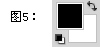

2、然后加上如图7所示的背景,得到的效果如图8。在最上层图层的左边加上一层白云图,如图9所示,现在对白云图加一个蒙板效果,在图层面板上加上如图10所示的黑白过度色,所得到的效果如图11,比刚才好多了,云的边缘有了过度,看起来柔和多了,再加上字,我们的banner图就完成了。






例二、蒙板加滤镜
先打开如图13的一张车图,用选择工具选择一个区域,给选区羽化30象素左右,如图14,给图层加上蒙板如图15,选择蒙层,给蒙层加上滤镜--像素化--晶格化,现在我们就得到了一张边缘效果不错的图,如图16。也可以选择其它滤镜,得到自己满意的效果。




例三、用图片做蒙板
打开始图18的一张车图,用选择工具钩画出车的轮格,如图19,利用蒙板把车钩出来,如图20,选择通道选卡如图21,按住ctrl键点击红色通道,如图22,给图片加上一层背景如图23,给背景图层加上蒙层效果,现在我们就得到了用车图层来做蒙层的效果,如图24所以。



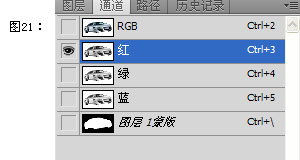

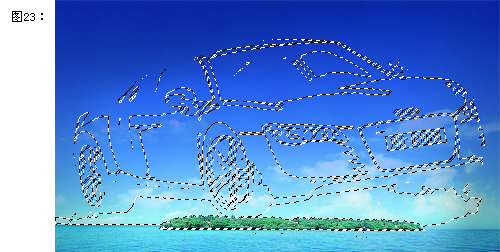
 |
 注册 登录
注册 登录